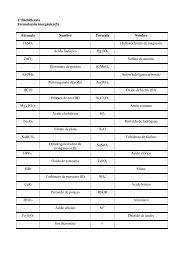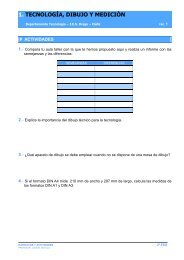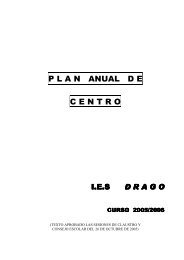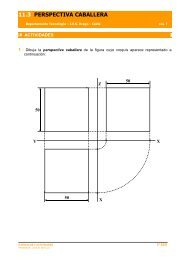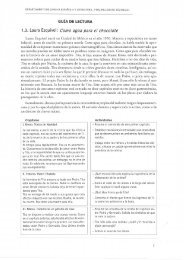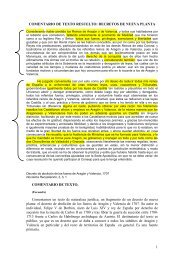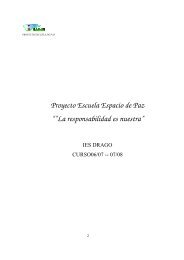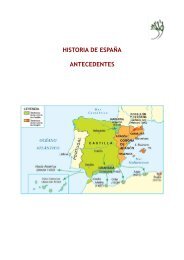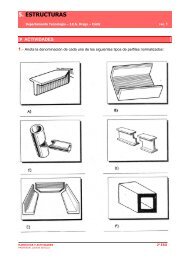Actividades_9Informatica_Basica _1_.pdf - IES Drago
Actividades_9Informatica_Basica _1_.pdf - IES Drago
Actividades_9Informatica_Basica _1_.pdf - IES Drago
Create successful ePaper yourself
Turn your PDF publications into a flip-book with our unique Google optimized e-Paper software.
1. INFORMÁTICA BÁSICADepartamento Tecnología – I.E.S. <strong>Drago</strong> – Cádiz PÁG. 2► SIGLO IV ANTES DE CRISTO. El matemático griego Pitágoras utilizó el ábaco paraelaborar tablas numéricas.► SIGLO XVII. Pascal diseñó una máquina mecánica de calcular para sumar y restar.► FINALES SIGLO XVII. Leibniz mejoró la máquina de calcular de Pascal para realizarmultiplicaciones y divisiones.► SIGLO XIX. Babbage diseñó una máquina programable, conocida como máquinaanalítica. Los datos e instrucciones se introducían mediante tarjetas perforadas.► FINALES SIGLO XIX. El norteamericano Hollerith utilizó el sistema de tarjetasperforadas para almacenar y procesar el censo estadounidense.► 1930. De forma independiente, Zune, en Alemania y Aike, en Estados Unidos,construyeron las primeras calculadoras electrónicas.Estos antecedentes son la plataforma de despegue de la “era informática”. Desde suaparición, los ordenadores no han dejado de evolucionar a una velocidad vertiginosa y, conellos, la ciencia informática. En esta marcha se distinguen varios periodos conocidos comogeneraciones:►1950/1960. PRIMERA GENERACIÓN. Su base electrónica eran las válvulas de vacío.Eran de baja velocidad (unas mil instrucciones por segundo), y reducida capacidad dememoria.►1960/1965. SEGUNDA GENERACIÓN. Van en paralelo al desarrollo del transistor, quiénaventaja a las válvulas en un menor tamaño, mayor fiabilidad y escaso consumo, lo quedetermina un aumento de velocidad de cálculo y un menor tamaño físico del ordenador.►1965/1974. TERCERA GENERACIÓN. Aparece otro componente electrónico como sonlos circuitos integrados, que abren las puertas a la miniaturización. Los ordenadores yapueden ejecutar varios programas a la vez.►1975/1985. CUARTA GENERACIÓN. Mayor complejidad de los circuitos integrados,lográndose disminuciones apreciables en el tamaño de los ordenadores.►1985. QUINTA GENERACIÓN. Reducción importante del volumen de los equipos, con undesarrollo impresionante de los programas de aplicaciones.►1990. Explosión de las comunicaciones entre ordenadores, lo que permite lacomunicación total entre cualquier tipo de ordenador, bien de forma local o mundial,mediante la utilización de redes.INFORMÁTICAPROFESOR: JUAN M. SEVILLA4º ESO
1. INFORMÁTICA BÁSICADepartamento Tecnología – I.E.S. <strong>Drago</strong> – Cádiz PÁG. 3# 3. FUNCIONAMIENTO DEL ORDENADORProcesar la información es la tarea fundamental de un ordenador. Consiste en recibir unosdatos que manipula para obtener unos resultados de forma rápida y sin errores.Los periféricos de entrada son los responsables de introducir los datos para su proceso yse puede realizar por muchas vías.Los periféricos de salida serán los encargados de difundir el resultado de ese proceso.Un ordenador es una “máquina” pensada, en su funcionamiento, de forma similar a lamanera en que el ser humano recoge, guarda, procesa y difunde la información.La tabla siguiente compara el funcionamiento de un ordenador y de una persona.INFORMÁTICAPROFESOR: JUAN M. SEVILLA4º ESO
1. INFORMÁTICA BÁSICADepartamento Tecnología – I.E.S. <strong>Drago</strong> – Cádiz PÁG. 4En los cuadros comparativos vemos la similitud en la organización y funcionamiento entre unser humano y un ordenador, admitiendo las distancias obvias entre la máquina y el serhumano.Siguiendo en esta analogía vemos que también en ambos casos se necesita de otroselementos, como las memorias externas, para completar determinados procesos. Porejemplo, cuando la cantidad de datos a memorizar es tan grande que nos es imposiblerecordarlos todos, utilizamos libros, agendas o cualquier otro medio de consulta como formade almacenamiento; en el trabajo con el ordenador, los dispositivos de almacenamiento(discos, memorias) nos servirán para guardar toda aquella información de la que deseamosdisponer en cualquier momento.# 4. LOS PROGRAMASUn ordenador (hardware) es una máquina bastante perfecta que, además de la energíaeléctrica, necesita de “algo” que le haga funcionar. Ese “algo” engloba la estructura lógicaque necesita el ordenador para poder trabajar y ejecutar los programas, es lo que llamamosel software, el responsable de hacer funcionar todo el entramado constituido por elhardware.Un programa informático es un conjunto de órdenes dadas en una secuenciadeterminada, que hacen que el ordenador realice unas operaciones concretas.Las órdenes (comandos) que forman un programa pueden realizar en diferentes lenguajesde programación (idiomas).Los lenguajes de programación son los que permiten crear nuevos programas capaces derealizar operaciones concretas (aplicaciones).Los principales lenguajes de programación son: Basic, Cobol, Pascal, Visual Basic, C++,HTML, etc.Los programas se pueden dividir en dos tipos:► SISTEMAS OPERATIVOS. Es el puente que une el ordenador con el resto de programasde que disponga el mismo. Por ello, resultan imprescindibles. (Windows y Linux).► APLICACIONES. Son programas creados para facilitar tareas concretas. Asídisponemos programas de tipo:► Procesadores de texto.► Hojas de cálculo.► Bases de datos.► Presentaciones.► Tratamiento de imágenes.► Etc.INFORMÁTICAPROFESOR: JUAN M. SEVILLA4º ESO
1. INFORMÁTICA BÁSICADepartamento Tecnología – I.E.S. <strong>Drago</strong> – Cádiz PÁG. 5En un futuro inmediato será imprescindible el conocimiento de software de uso genérico,por entrar ya dentro de las exigencias básicas que impone la sociedad, comoanteriormente lo fueron saber leer o escribir.OFIMÁTICA. Son los programas que nos ayudan a resolver problemas cotidianos, tanto anivel personal como profesional.Los principales tipos de aplicaciones que se utilizan en ofimática son:► PROCESADORES DE TEXTO. Programas para el tratamiento de textos.► HOJAS DE CÁLCULO. Facilitan y aceleran el manejo de datos numéricos, fórmulas yfunciones, así como la realización de gráficas a medida que los datos se manipulan.► BASES DE DATOS. Para gestionar grandes cantidades de información en forma deregistros (fichas).► PRESENTACIONES. Para preparar informaciones claras y con multitud de efectosanimados, con el objetivo de transmitir esa información a una concurrencia.Una misma función en distintos sistemas operativos se realiza con programas distintos. Porejemplo:NOMBRE PROGRAMA FUNCIÓN SISTEMA OPERATIVOMicrosoft Word Procesador de texto WindowsOpenOffice. Org Write Procesador de texto LinuxLos programas diseñados para Windows no pueden ser ejecutados en Linux, y al revés,pero sí es posible utilizar lo que se llama “software libre” bajo entorno Windows.INFORMÁTICAPROFESOR: JUAN M. SEVILLA4º ESO
1. INFORMÁTICA BÁSICADepartamento Tecnología – I.E.S. <strong>Drago</strong> – Cádiz PÁG. 6# 5. LOS SISTEMAS OPERATIVOSEn este apartado vamos a obtener una visión general de lo que es un sistema operativo(S.O.). Definiremos sus funciones, características principales y tipos.Los sistemas operativos forman parte del software del ordenador. Hasta la aparición de losS.O., la única forma de comunicación con el ordenador era utilizando su propio lenguaje,conocido como “código máquina”, el cual esta basado en el sistema de numeraciónbinario. Todo esto hacía que los ordenadores fueran utilizados sólo por técnicosespecializados. En los años cincuenta aparecieron los primeros S.O., los cuales facilitaron lacomunicación entre los usuarios y el ordenador.► FINALIDADES DE LOS SISTEMAS OPERATIVOS.Los sistemas operativos son programas que abarcan cinco finalidades fundamentales:1.- Poner en funcionamiento el ordenador una vez esté conectado a la red eléctrica, esdecir, le demos al botón de encendido. Si el ordenador no dispone de un S.O. en sudisco duro o en alguna de sus disqueteras, no llegará ni tan siquiera a empezar atrabajar.2.- Facilitar al usuario una serie de operaciones básicas y frecuentes en el trabajo diariocon su ordenador.3.- Ofrecer algunas aplicaciones de utilidad que nos permitan confeccionar pequeñostextos o dibujos, así como mantener en perfecto estado de funcionamiento nuestrosistema informático.4.- Actuar de intermediario entre el sistema informático y los programas de aplicación. Lasaplicaciones están pensadas para trabajar bajo un determinado sistema operativo nopudiendo ser ejecutadas en ningún otro entorno.5.- Permitir personalizar el entorno de trabajo en función de nuestras necesidades y gustos.El sistema operativo no es parte del PC, por eso antes de ejecutar un S.O., se debe cargardesde el disco hasta la memoria interna del ordenador, RAM (Random Access Memory.Memoria de acceso aleatorio), mediante un programa de arranque residente en la BIOS(Basic Input Output System).Los sistemas operativos no sólo se gestionan en los ordenadores, sino que se encuentranen todos los dispositivos que utilicen microprocesadores para funcionar. Teléfonos móviles,PDAs, MP3, MP4, etc, deben disponer de un sistema operativo que permita al usuarionavegar por los menús y ejecutar las aplicaciones instaladas.INFORMÁTICAPROFESOR: JUAN M. SEVILLA4º ESO
1. INFORMÁTICA BÁSICADepartamento Tecnología – I.E.S. <strong>Drago</strong> – Cádiz PÁG. 7EJERCICIOS DE REPASO1.- Indica brevemente la diferencia entre hardware y software.2.- Nombra dos características básicas del ordenador.3.- Nombra algunos componentes electrónicos que han influido en la evolución de lasdiferentes generaciones de los ordenadores.4.- Relaciona, mediante una flecha, los periféricos de la primera columna con el tipo deperiférico de la segunda columna:PERIFÉRICOSTecladoUnidad de discoImpresoraRatónEscánerMonitorTIPOEntrada/SalidaEntradaEntradaSalidaEntradaSalidaINFORMÁTICAPROFESOR: JUAN M. SEVILLA4º ESO
1. INFORMÁTICA BÁSICADepartamento Tecnología – I.E.S. <strong>Drago</strong> – Cádiz PÁG. 85.- ¿Cuál es la función primordial que realiza un ordenador?6.- Dibuja sobre la ilustración las puntas de flecha que indiquen el sentido que sigue lainformación con respecto a la Unidad Central de Proceso (CPU).7.- ¿Qué necesita un ordenador para poder trabajar, además de la red eléctrica?INFORMÁTICAPROFESOR: JUAN M. SEVILLA4º ESO
1. INFORMÁTICA BÁSICADepartamento Tecnología – I.E.S. <strong>Drago</strong> – Cádiz PÁG. 9# 6. WINDOWS Y LINUXExisten multitud de sistemas operativos. Unos son comerciales, como los de Microsoft(Windows 2000 / XP / Vista), los de la familia UNIX, los sistemas Mac OS para Apple…..;pero también existen sistemas gratuitos de libre distribución, como son Linux o los sistemasde libre distribución de la familia BSD (por ejemplo, FreeBSD, NetBSD). Pero sin lugar adudas los sistemas operativos más populares son Linux y Windows.En un sistema configurado correctamente, la mayor parte de los usuarios no distinguen siestán trabajando bajo Linux o bajo Windows, ambos son sistemas operativos, es decir,intermediarios que nos ponen en contacto con otros programas y nos facilitan la realizaciónde todo tipo de operaciones con los elementos del ordenador.Poseen unas características específicas: facilitan un sistema de ventanas como argumentodistintivo fundamental.Aunque las distintas versiones de Windows han ido evolucionando, todas mantienen muchascaracterísticas comunes entre sí. Lo mismo le sucede a Linux, desde las primeras versioneshasta las actuales; las características típicas de todas las versiones también lo han sido enLinux. Ya veremos cuáles.Nuestro área de trabajo, también llamado Escritorio, tanto en Windows como en Linux, esun sistema orientado a objetos con distintos nombres y presentaciones (iconos).CARACTERÍSTICAS BÁSICAS.► El éxito de estos sistemas, con respecto a sistemas operativos anteriores, radica en queestán dirigidos a objetos.► El usuario no profesional de la informática dispone de un intermediario (interfaz) entre él yla máquina muy sencillo de manejar y sin necesidad de recordar listas de comandos.► Es un sistema operativo multitarea,simultáneamente.es decir, puede ejecutar múltiples aplicaciones► Soporta nombres de archivos largos.► Facilita la configuración de los diferentes elementos de hardware.► Incluye una gestión de redes punto a punto, con controladores de red y soporte para elprotocolo TCP/IP utilizado en Internet.► Dispone de arquitectura Plug and Play que permite la configuración automática detarjetas de vídeo, sonido, red, etc.INFORMÁTICAPROFESOR: JUAN M. SEVILLA4º ESO
1. INFORMÁTICA BÁSICADepartamento Tecnología – I.E.S. <strong>Drago</strong> – Cádiz PÁG. 10La principal característica del sistema operativo Linux es que es un sistema operativo delibre distribución: libertad de los usuarios del sistema operativo para ejecutar, copiar,distribuir, cambiar y mejorar el programa si se tiene conocimiento de lenguajes deprogramación.De igual modo que con Windows, las distintas versiones de Linux han ido evolucionandopara facilitar su manejo por usuarios no profesionales. Hoy en día, existe la misma cantidadde software preparado para funcionar bajo Windows como con Linux.# 7. ENTRAR Y SALIR EN NUESTRO SISTEMA OPERATIVOPara utilizar un sistema operativo, como cualquier programa, resulta imprescindible saberperfectamente cómo entrar (cargar) y cómo salir del mismo.Un sistema operativo debe iniciarse de forma correcta, para que el ordenador recoja toda lainformación precisa y, al terminar, se cierre de manera apropiada para que se guarde toda lainformación creada durante la sesión de trabajo con el ordenador.Si el inicio del sistema operativo es importante, también los es la salida. Cuando seabandona el sistema de manera abrupta, es posible que permanezcan abiertas aplicacioneso ficheros temporales deslocalizados, que posteriormente den origen a problemas.PROCESO DE ENTRADA Y SALIDA.► ENTRADA Al encender el ordenador, el sistema operativo pasará del disco a la memoriainterna, estando el equipo preparado para su funcionamiento. La pantalla que tendremosserá muy similar a las siguientes:INFORMÁTICAPROFESOR: JUAN M. SEVILLA4º ESO
1. INFORMÁTICA BÁSICADepartamento Tecnología – I.E.S. <strong>Drago</strong> – Cádiz PÁG. 11► SALIDA En Windows debemos pulsar con el ratón en el botón Inicio de la Barra detareas, seleccionando del menú que emerge la opción Apagar el sistema. A continuaciónse nos presenta una ventana de diálogo parecida a ésta:Tenemos varias opciones:► Suspender: El ordenador quedará en forma “latente”, con un mínimo de consumo deenergía, hasta su nueva reactivación.► Apagar el sistema: Salimos del sistema. El propio Windows apagará el ordenador; en elcaso de no disponer de esta posibilidad, aparece un mensaje que nos indica cuándopodemos desconectar el ordenador.► Reiniciar: Sale de Windows, apaga el sistema y lo enciende de nuevo a continuación.PRÁCTICA1.- Entra en Windows.2.- Reinicia el equipo en Windows.3.- Apaga el sistema en Windows.En Linux, el procedimiento es similar al de Windows. Con el ratón hacemos clic en el iconode la esquina inferior izquierda, donde en Windows está el botón Inicio.A continuación, clic en Apagar el equipo, cuyas opciones son iguales en Linux que las deWindows, es decir, Apagar, Reiniciar y Suspender.INFORMÁTICAPROFESOR: JUAN M. SEVILLA4º ESO
1. INFORMÁTICA BÁSICADepartamento Tecnología – I.E.S. <strong>Drago</strong> – Cádiz PÁG. 12# 8. MANEJO DEL RATÓNEl ratón es un dispositivo de entrada imprescindible en cualquier sistema operativo, desdeel cual podemos enviar señales al ordenador. Además de seleccionar objetos nos permiterealizar diferentes tareas.En los sistemas operativos las órdenes se dan mediante un cursor o puntero que sedesplaza por la pantalla mientras se desplaza el ratón. El puntero del ratón, en principio, esuna flecha, aunque con posterioridad iremos viendo las diferentes formas que puede adoptarpara informar de forma visual la operación que se está realizando en el ordenador.El ratón puede disponer de múltiples botones, pero los fundamentales son: el izquierdo(principal), que queda situado bajo el dedo índice y el derecho (secundario), situado bajoel dedo corazón.El resto de los botones (rueda de desplazamiento, etc.) se configuran mediante el programaque proporciona el fabricante de este dispositivo periférico.En la ventana Propiedades de Mouse, en sus pestañas Botones, Punteros, Opciones depuntero, Rueda, Hardware, se configuran las diferentes opciones del ratón.INFORMÁTICAPROFESOR: JUAN M. SEVILLA4º ESO
1. INFORMÁTICA BÁSICADepartamento Tecnología – I.E.S. <strong>Drago</strong> – Cádiz PÁG. 13Con este menú podemos personalizar los punteros del ratón, cambiar la configuración de losbotones para zurdo o diestro, la velocidad de desplazamiento sobre el escritorio o lavelocidad necesaria para definir una doble pulsación.Las acciones que se pueden realizar con el ratón son:1.- APUNTAR. Para situar el puntero en la zona de la pantalla donde nos interese situarlo osobre cualquier objeto que nos presente la pantalla.2.- HACER CLIC. Pulsar una sola vez el botón principal (izquierdo) tras haber situado elpuntero sobre el elemento deseado.3.- HACER DOBLE CLIC. Pulsar dos veces de forma rápida el botón principal (izquierdo)tras haber situado el puntero sobre el elemento deseado.4.- ARRASTRAR. Situar el puntero sobre un objeto, pulsar el botón principal y , sin soltarlo,desplazar el ratón a otra posición.Las principales funciones de los botones del ratón son:► BOTÓN IZQUIERDO (PRINCIPAL).■ Haciendo clic: seleccionar objetos, desplegar menús, confirmar acciones.■ Haciendo doble clic: ejecutar programas o abrir ventanas.■ Arrastrando: mover objetos con el ratón.► BOTÓN DERECHO (SECUNDARIO).■ Pulsando el botón: Abre un menú relacionado con el elemento donde situemos elpuntero. Este menú se denomina menú de contexto o menú contextual.■ Manteniendo pulsado el botón, desplazando el ratón y soltando el botón: arrastramos elobjeto situado bajo el cursor.A lo largo de estos apuntes, salvo que se indique, se supondrá siempre que la acción serealiza usando el botón principal.INFORMÁTICAPROFESOR: JUAN M. SEVILLA4º ESO
1. INFORMÁTICA BÁSICADepartamento Tecnología – I.E.S. <strong>Drago</strong> – Cádiz PÁG. 14PRÁCTICA1.- Iniciar Windows.2.- Realizar la operación de pulsación simple sobre el botón Inicio.3.- Sin pulsar ninguno de los botones iremos apuntando con el puntero a las diferentesopciones que se nos presentan.4.- Realizar ahora una doble pulsación sobre el icono de Mi PC del escritorio y observarcómo se abre.5.- Cambiar las posiciones de los iconos del escritorio arrastrándolos a otra posición.6.- Apagar el equipo.# 9. MANEJO DEL TECLADOEl objeto de este apartado es familiarizarse con el otro gran periférico de entrada, el teclado.Los teclados están estandarizados y presentan mínimas diferencias de unos modelos aotros. En un teclado se distinguen diferentes áreas:INFORMÁTICAPROFESOR: JUAN M. SEVILLA4º ESO
1. INFORMÁTICA BÁSICADepartamento Tecnología – I.E.S. <strong>Drago</strong> – Cádiz PÁG. 15► ÁREA ALFANUMÉRICA.Las teclas básicas son las que representan caracteres alfabéticos, caracteres numéricos ysignos de puntuación. Las teclas pueden presentar un carácter, dos y hasta tres diferentes.► ÁREA CALCULADORA.Presenta los dígitos numéricos acompañados de funciones de desplazamiento y signos delas operaciones aritméticas fundamentales: suma, resta, multiplicación y división.Activando la tecla “Bloq. Num.” las teclas de esta área se comportan igual que las del áreade desplazamiento.► ÁREA DE DESPLAZAMIENTO.Sirven para desplazarse dentro de un documento, al final de la línea, al principio, una letramás a la derecha o a la izquierda, una línea o párrafo más arriba o abajo y en general paraposicionar el cursor, en un lugar diferente.INFORMÁTICAPROFESOR: JUAN M. SEVILLA4º ESO
1. INFORMÁTICA BÁSICADepartamento Tecnología – I.E.S. <strong>Drago</strong> – Cádiz PÁG. 16► ÁREA DE FUNCIONES.Son teclas programables con finalidades diferentes, en función del programa en que setrabaje en un determinado momento.MODO DE UTILIZACIÓN.► TECLA DEL ÁREA ALFANUMÉRICA■ TECLA CON UN SOLO CARÁCTER. Se activan mediante las simple pulsación.Para obtener la letra en mayúsculas mantendremos pulsada la tecla deMayúsculas o activaremos con anterioridad la tecla correspondiente al Bloque deMayúsculas.■ TECLA CON DOS CARACTERES. El secundario exige mantener pulsada la teclade Mayúsculas antes de pulsar la tecla correspondiente.■ TECLA CON TRES CARACTERES. El tercer carácter se consigue manteniendopulsada la tecla Alternativa Gráfica (Alt Gr), mientras se pulsa la teclacorrespondiente.► TECLA DEL ÁREA NUMÉRICASe dispone de dos posibilidades:a) Activado : Al pulsar cualquier tecla se obtiene el número que represente.b) Desactivado : Realiza el desplazamiento que indica la tecla.► TECLA DEL ÁREA DE DESPLAZAMIENTOPulsándolas realizan la operación indicada en ellas.INFORMÁTICAPROFESOR: JUAN M. SEVILLA4º ESO
1. INFORMÁTICA BÁSICADepartamento Tecnología – I.E.S. <strong>Drago</strong> – Cádiz PÁG. 17PRÁCTICA1.- Iniciar Windows y abrir el botón Inicio (simple pulsación).2.- Abrir Programas y a continuación Accesorios.3.- Abrir Bloc de notas (simple pulsación).4.- Escribir los siguientes caracteres: d, f, g. A continuación la tecla Intro.5.- Escribir D, F, G y pulsar Intro.Escribir $, %, = y pulsar Intro.Escribir @, #, [ y pulsar Intro.6.- Moverse hasta la primera fila de escritura.7.- Situar el cursor al fina de la línea pulsando la tecla Fin.8.- Situar el cursor al principio de la línea pulsando la tecla Inicio.9.- Borrar el carácter %.10.- Cerrar el bloc de notas pulsando sobre el botón Cerrar de la ventana.11.- Tras no guardar los cambios, apagar el ordenador.# 10. EL ESCRITORIOUna vez que hemos entrado en el sistema, encontramos como presentación una ventana ala que llamaremos Escritorio. Recibe este nombre por ser el punto de partida para todas laoperaciones que se van a realizar desde nuestro ordenador.El escritorio es una carpeta que está abierta en el directorio de Windows, por lo tanto,cuando coloquemos objetos en el Escritorio, en realidad se están poniendo en la carpeta.Los elementos que forman el Escritorio son: Tapiz, Barra de tareas e Iconos. En WindowsVista tenemos también la aparición de Gadgets, las cuales son pequeñas aplicaciones deEscritorio.El Tapiz es el fondo de la pantalla, el cual se puede cambiar a nuestro gusto, eligiendo elque consideremos más decorativo.INFORMÁTICAPROFESOR: JUAN M. SEVILLA4º ESO
1. INFORMÁTICA BÁSICADepartamento Tecnología – I.E.S. <strong>Drago</strong> – Cádiz PÁG. 18La Barra de tareas es la plataforma más utilizada para conectar con los diferentesprogramas y objetos de los que vamos a disponer. Es el elemento fundamental delescritorio. Esta situada, normalmente, en la parte inferior del escritorio, aunque se puededesplazar a otro lateral de la pantalla simplemente arrastrándola a su nueva ubicación.También se puede personalizar para nuestra comodidad.Su función primordial es facilitar el acceso a los diferentes programas e indicar losprogramas que tengamos abiertos, así como otros indicadores del sistema. El botón deInicio siempre está presente en el extremo izquierdo de la Barra de tareas.Veamos las distintas partes de la Barra de tareas:a) Botón de Inicio. Pulsándole prácticamente todo el sistema estará a nuestradisposición, permitiéndonos llegar a cualquier elemento necesario: programas,configuraciones, ayudas, etc.b) Indicadores. La zona de indicadores, o tray, situada en el extremo derecho de laBarra de tareas, proporciona la información sobre el sistema y facilita el acceso aalgunas configuraciones de los elementos instalados, como pueden ser: calendario,sistemas de volumen, etc.c) Iconos y botones. Todas las carpetas que estén abiertas o aplicaciones enejecución aparecerán en la Barra de tareas, pero no solamente de modo informativo,sino también proporcionándonos la posibilidad de pasar de una aplicación a otra yasimismo, cerrarlas.PRÁCTICA1.- Abrir el botón Inicio.2.- Situarse sobre la opción de Accesorios, perteneciente al menú Programas.3.- Abrir la Calculadora.4.- Observar en la Barra de tareas cómo aparece el botón correspondiente a Calculadora,indicando que está abierta esta opción.5.- De igual forma que en el punto 2, abrir el Bloc de notas.6.- Observar de nuevo la Barra de tareas para comprobar que aparece el botóncorrespondiente al Bloc de notas, indicando que está abierta esta otra opción.7.- Cerrar la Calculadora y observar que también deja de aparecer en la Barra de tareas.8.- Cerrar el Bloc de notas y comprobar que también se suprime en la Barra de tareas.INFORMÁTICAPROFESOR: JUAN M. SEVILLA4º ESO
1. INFORMÁTICA BÁSICADepartamento Tecnología – I.E.S. <strong>Drago</strong> – Cádiz PÁG. 19EJERCICIOS DE REPASO1.- ¿Existe un único sistema operativo?2.- ¿Qué es el Software libre?3.- ¿Qué es el Escritorio?4.- Entrar en Accesorios y abrir el Bloc de notas.5.- Escribir los siguientes caracteres y palabras:B, b; 4; %; $; ); #; +; ª; ]; (Pulsar la tecla Intro)Nación, J´ai, Ejer-6, Ejer_9(Pulsar la tecla Intro)6.- Con las teclas de movimiento, pasar por los diferentes caracteres y líneas.7.- Colocar el cursor al principio de una línea y pulsar la tecla Fin. Observar el movimientodel cursor.INFORMÁTICAPROFESOR: JUAN M. SEVILLA4º ESO
1. INFORMÁTICA BÁSICADepartamento Tecnología – I.E.S. <strong>Drago</strong> – Cádiz PÁG. 208.- Pulsar la tecla de Inicio y volver a observar el cursor.9.- Enumerar y describir los elementos principales del Escritorio.10.- Cerrar todos los elementos abiertos en el ordenador y salir de Windows.INFORMÁTICAPROFESOR: JUAN M. SEVILLA4º ESO